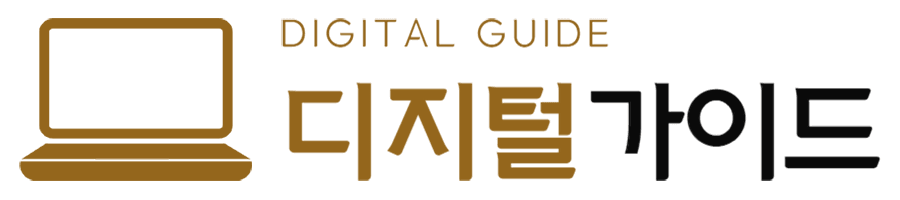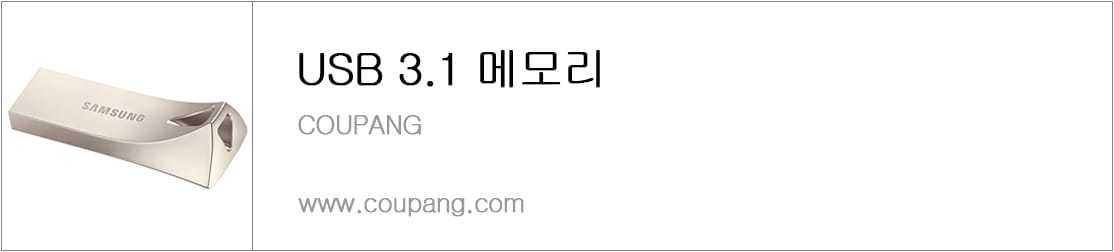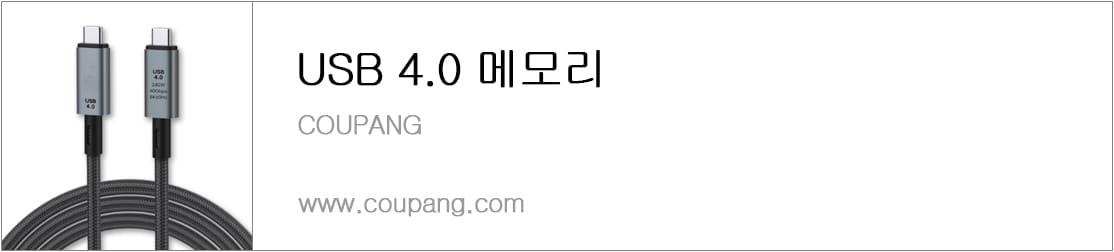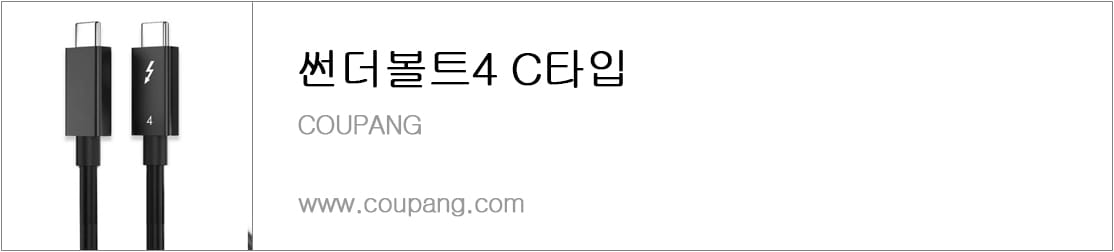새로 산 USB-C 케이블인데 속도가 USB 2.0처럼 느리다고요?
요즘 USB-C 제품을 구매할 때 USB 3.1, 3.2, USB4 등 복잡한 이름들이 뒤섞여 있고 썬더볼트와 USB PD까지 등장해 소비자들이 혼란스러워하는 경우가 많습니다.
사실 USB-C는 단순히 커넥터의 물리적 형태일 뿐 전송 속도를 보장하는 것은 아닙니다. 똑같이 생긴 케이블이라도 지원하는 규격에 따라 480Mbps부터 40Gbps까지 무려 80배 이상 차이가 날 수 있습니다.
이 글에서는 USB 표준의 진화 과정(2.0→3.1→3.2→USB4)과 썬더볼트와의 차이점 그리고 PD 전력 규격까지 복잡하게 얽힌 USB 속도 체계를 명확하게 정리해 드립니다.
1. USB의 여정: 혼돈의 역사를 되짚다
USB 표준이 어떻게 발전했는지 알면 지금의 복잡한 상황이 왜 생겼는지 이해됩니다.
특히 USB 3.x 시대의 명칭 변경은 소비자 신뢰를 바닥으로 떨어뜨린 사건이었죠.
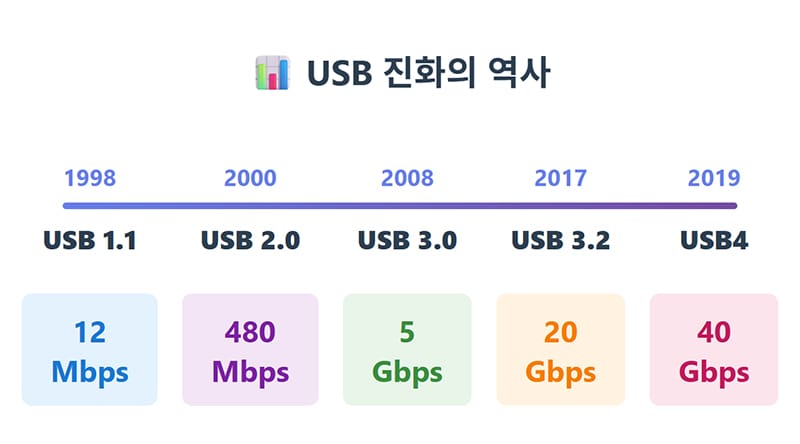
시작은 단순했다: USB 1.1과 USB 2.0의 시대
1990년대 중반 PC 뒷면은 온갖 포트로 난장판이었습니다. 직렬 포트에 병렬 포트까지 기기마다 다른 단자를 요구했거든요.
이걸 해결하려고 1996년 USB 1.0이 나왔고 1998년 USB 1.1이 개선판으로 등장했습니다.
진짜 게임 체인저는 2000년 USB 2.0이었죠. 이론상 최대 480Mbps 속도라니 당시론 획기적이었습니다. 초당 60MB로 환산되지만 실제론 35 ~ 42MB/s 정도 나왔어요.
프로토콜 오버헤드 때문이죠. 이론과 실제는 항상 다릅니다. 전력은 5V에 500mA로 총 2.5W였습니다.
지금 보면 초라하지만 당시엔 충분했어요. 이때 우리가 아는 USB Type-A 커넥터와 프린터용 Type-B, 작은 기기용 Mini-USB와 Micro-USB가 퍼졌습니다.
악몽의 시작: USB 3.x 명칭 변경 대혼란
2008년 USB 3.0이 5Gbps 시대를 열었습니다. 포트를 파란색으로 칠해서 USB 2.0과 구분했죠. 여기까진 좋았어요. 문제는 그다음이었습니다.
USB-IF란 표준 단체가 제조사들 눈치를 보며 이름을 마구 바꾸기 시작했거든요. 이유가 뭐냐고요? 새 규격 나올 때마다 기존 제품이 구형 취급받아 재고가 쌓이는 게 싫었던 겁니다. USB-IF는 제조사 연합체라 그들 말을 안 들을 수가 없었죠.
1차 대혼란 (2013-2015년)
10Gbps USB 3.1이 나오자 기존 5Gbps USB 3.0을 ‘USB 3.1 Gen 1’로 바꿔버렸어요. 새 규격은 ‘USB 3.1 Gen 2’가 됐고요. 그러니 ‘USB 3.1’이란 표기만 봐선 5Gbps인지 10Gbps인지 알 도리가 없어졌습니다.
2차 대혼란 (2017-2019년)
20Gbps USB 3.2가 등장하자 또 난리가 났죠. 이번엔 모든 걸 ‘USB 3.2’ 아래로 밀어 넣었습니다.
- USB 3.1 Gen 1은 USB 3.2 Gen 1×1이 됐어요
- USB 3.1 Gen 2는 USB 3.2 Gen 2×1로 바뀌었고요
- 새 20Gbps는 USB 3.2 Gen 2×2로 명명됐습니다
이쯤 되니 아무도 뭐가 뭔지 모르게 됐죠. 아래 표 보시면 이 혼돈이 얼마나 심각했는지 단번에 아실 겁니다.
| 최초 명칭 | 1차 변경 (2015년) | 2차 변경 (2019년) | 최대 속도 | 마케팅 용어 |
|---|---|---|---|---|
| USB 3.0 | USB 3.1 Gen 1 | USB 3.2 Gen 1×1 | 5 Gbps | SuperSpeed USB 5Gbps |
| USB 3.1 | USB 3.1 Gen 2 | USB 3.2 Gen 2×1 | 10 Gbps | SuperSpeed USB 10Gbps |
| USB 3.2 | – | USB 3.2 Gen 2×2 | 20 Gbps | SuperSpeed USB 20Gbps |
보고 계시니까 머리가 아프시죠? 맞습니다. 제조사들 이익을 위해 소비자를 우롱한 겁니다.
그래서 제품 살 땐 마케팅 용어 말고 ‘Gen 2×2’ 같은 기술 사양을 꼭 확인해야 합니다.
USB-C는 속도가 아니다

이거 많이들 착각하십니다. USB-C 포트 보면 “와 이거 빠르겠네” 하시는데 아닙니다.
USB-C는 그냥 커넥터 모양 이름입니다. 위아래 구분 없이 꽂을 수 있고 작고 튼튼한 물리적 형태를 말하는 거예요. 그 안에 어떤 기술이 들어가는지는 완전히 별개죠.
USB-C인데 느린 USB 2.0(480Mbps)만 지원하는 포트도 있고 USB4(40Gbps)나 썬더볼트 4(40Gbps) 지원하는 포트도 있습니다. 심지어 데이터 전송 안 되고 충전만 되는 USB-C 케이블도 있어요.
실제로 스마트폰 박스에 들어있는 충전 케이블 대부분이 비용 절감으로 USB 2.0 속도만 나옵니다. USB-C 모양인데도요.
과거 USB 3.0 Micro-B는 모양만 봐도 빠르다는 걸 알 수 있었는데 USB-C는 그런 시각적 힌트가 없습니다. 제조사엔 자유를 소비자엔 확인할 책임을 떠넘긴 셈이죠.
그래서 USB-C 제품 살 땐 모양 말고 사양을 봐야 합니다. 그 포트가 지원하는 데이터 규격(USB 3.2 Gen 2, USB4 등)과 부가 기능(DP Alt Mode, USB PD 등)을 반드시 확인하세요.
2. USB4와 썬더볼트: 애증의 관계
앞서 말한 혼란을 정리하려 나온 게 USB4입니다. 근데 USB4를 이해하려면 썬더볼트를 알아야 해요.
하나의 뿌리에서 나온 두 가지
썬더볼트는 원래 인텔이 애플과 만든 독자 기술이었어요. 엄청 빠르고 다재다능했는데 라이선스 비용과 제한적 지원 때문에 널리 안 퍼졌죠.
그러자 인텔이 파격적 결정을 내립니다. 썬더볼트 3 기술을 USB-IF에 공짜로 기부한 겁니다.
이 기부받은 기술이 USB4의 토대가 됐습니다. 그래서 USB4는 썬더볼트 3 DNA를 물려받았어요. 덕분에 이런 특징들을 갖췄죠.
USB-C 커넥터만 씁니다. 다른 커넥터는 안 됩니다. 최대 40Gbps 대역폭이 나오죠. 썬더볼트 3와 똑같아요.
그리고 동적 대역폭 할당이라는 똑똑한 기능이 있습니다. 케이블 하나로 비디오랑 데이터 함께 보낼 때 필요에 따라 대역폭을 알아서 나눠 쓰는 거죠.
USB4 vs 썬더볼트 4: 뭐가 다를까?

USB4가 썬더볼트 3 기반이면 썬더볼트 4는 뭐냐고요? 더 빠른가요? 아닙니다.
썬더볼트 4는 USB4보다 빠른 게 아닙니다. 대신 USB4의 선택 기능들을 다 필수로 만든 ‘완전판’이에요.
프리미엄 인증 마크 같은 거죠. 썬더볼트 4 로고는 “이 제품은 USB4의 모든 고급 기능 다 들어있다”라는 보증서입니다.
인텔 전략이 교묘해요. USB4는 개방형이라 제조사들이 원가 절감하려고 일부 기능 빼고 만들 수 있습니다. 저렴한 제품 시장을 열어준 거죠.
동시에 ‘썬더볼트 4’란 프리미엄 브랜드로 고사양 시장을 잡습니다. 고급 노트북들이 ‘썬더볼트 4 / USB4’라고 쓰는 이유가 이겁니다. 썬더볼트 4 요구사항 다 만족하니 당연히 모든 USB4 기기랑도 호환된다는 뜻이에요.
구체적으로 뭐가 다르냐고요?
- 최소 속도: USB4는 20Gbps만 지원해도 인증받습니다. 썬더볼트 4는 무조건 40Gbps여야 해요.
- 디스플레이: USB4는 모니터 1대만 지원하면 됩니다. 썬더볼트 4는 4K 모니터 2대 또는 8K 모니터 1대를 보장해야 하죠.
- PCIe 터널링: 외장 그래픽카드나 초고속 NVMe SSD 연결에 필수인 이 기능이 USB4에선 선택이지만 썬더볼트 4에선 필수입니다. 최소 32Gbps 대역폭으로요.
- 전력 공급: USB4는 7.5W만 공급하면 되는데 썬더볼트 4는 15W를 요구합니다.
- 보안: 썬더볼트 4는 인텔 VT-d 기반 DMA 보호로 하드웨어 공격을 막습니다. USB4엔 없는 기능이에요.
미래는 더 빠르다: USB4 v2.0과 썬더볼트 5
USB4 진화는 안 멈췄습니다. ‘USB4 Version 2.0’이 나왔거든요. 마케팅명은 ‘USB 80Gbps’입니다. 이번엔 이름이 직관적이네요.
PAM-3란 신기술로 속도를 두 배인 80Gbps로 올렸어요. 더 놀라운 건 비대칭 모드입니다. 한쪽으로 120Gbps, 반대로 40Gbps를 낼 수 있거든요. 왜 이럴까요?
8K 이상 초고해상도 모니터를 생각해 보세요. 컴퓨터에서 모니터로 가는 데이터(다운스트림)는 어마어마합니다.
반대로 모니터에서 컴퓨터로 오는 데이터(업스트림)는 거의 없죠. 120Gbps/40Gbps 비대칭 모드는 이런 환경에 딱입니다. USB-C 케이블 하나로 차세대 디스플레이 구동하는 미래가 열린 겁니다.
곧 나올 썬더볼트 5도 이 USB4 v2.0 기반입니다. 같은 80Gbps/120Gbps 성능에 더 빡빡한 인증을 적용할 예정이에요.
3. 전력의 비밀: USB PD 완전 정복
USB-C 혁신은 속도만이 아닙니다. 충전 방식도 완전히 바뀌었어요.
USB PD가 뭔가요?
USB PD(Power Delivery)는 USB-C로 높은 전력을 안전하게 주고받는 별도 규격입니다.
여기서 중요한 게 데이터 속도와 전력 공급이 독립적이란 점이에요. 데이터는 느린데 충전은 빠른 케이블이 있을 수 있고 그 반대도 가능합니다.
옛날 USB는 5V에 묶여 있었습니다. USB PD는 이 한계를 깹니다. 연결된 기기끼리 협상해서 5V, 9V, 15V, 20V 등 더 높은 전압을 씁니다.
20V에 5A 조합하면 100W까지 가능해졌어요. 이 범위를 SPR(Standard Power Range)이라 부릅니다.
2021년 PD 3.1이 나오며 EPR(Extended Power Range)이 추가됐습니다. 28V, 36V, 48V 전압을 더해 최대 240W를 낼 수 있게 됐죠. 고성능 게이밍 노트북도 충분히 충전할 수 있는 수준입니다. 제조사별 무거운 전용 어댑터를 USB-C 하나로 통일할 가능성이 열린 거예요.
PDO와 PPS: 똑똑한 충전의 핵심
USB PD 3.0부터 두 프로토콜이 충전을 더 효율적으로 만들었습니다.
PDO(Power Data Objects)는 충전기가 제공 가능한 전력 목록을 고정값으로 알려주는 방식입니다. “5V/3A, 9V/3A, 20V/5A 가능해요” 하고 메뉴판 주는 거죠. 기기는 그중 하나 고르고요.
PPS(Programmable Power Supply)는 혁신적입니다. 충전기가 “3.3V부터 21.0V까지 자유롭게 조절 가능해요”라고 범위를 알려줍니다.
그럼 기기가 배터리 상태 따라 실시간으로 최적 전압과 전류를 20mV, 50mA 단위로 미세 조정할 수 있어요. 충전할 때 열도 줄고 효율도 올라가고 배터리 수명도 늘어납니다.
삼성 ‘초고속 충전’ 같은 최신 스마트폰 급속 충전 핵심이 바로 PPS입니다. PPS를 제대로 경험하려면 스마트폰과 충전기, 케이블 셋 다 PPS를 지원해야 해요.
4. 한눈에 보는 스펙 비교
지금까지 설명한 복잡한 내용 표 하나로 정리했습니다.
| 버전 | 최대 속도 | 실효 속도 | 주요 커넥터 | 최대 전력 | 핵심 특징 |
|---|---|---|---|---|---|
| USB 2.0 | 480 Mbps | ~ 40 MB/s | Type-A, B, Mini, Micro | 2.5W | 범용 표준 |
| USB 3.0 (5Gbps) | 5 Gbps | ~ 500 MB/s | Type-A, B, C, Micro-B | 4.5W | SuperSpeed, 현 USB 3.2 Gen 1 |
| USB 3.1 (10Gbps) | 10 Gbps | ~ 1 GB/s | Type-A, C | 7.5W | SuperSpeed+, 현 USB 3.2 Gen 2 |
| USB 3.2 (20Gbps) | 20 Gbps | ~ 2 GB/s | Type-C 필수 | 7.5W | 듀얼 레인, Gen 2×2 |
| USB4 (20Gbps) | 20 Gbps | ~ 2 GB/s | Type-C 필수 | 7.5W 이상 | 썬더볼트3 기반 |
| USB4 (40Gbps) | 40 Gbps | ~ 3~3.5 GB/s | Type-C 필수 | 7.5W 이상 | PCIe 터널링 가능 |
| 썬더볼트 3 | 40 Gbps | ~ 3~3.5 GB/s | Type-C 필수 | 15W 이상 | USB4의 기반 |
| 썬더볼트 4 | 40 Gbps | ~ 3~3.5 GB/s | Type-C 필수 | 15W 이상 | 최고 사양 USB4 인증 |
| USB 80Gbps | 80 Gbps | ~ 6~7 GB/s | Type-C 필수 | 최대 240W | PAM-3, 비대칭 120Gbps |
| 썬더볼트 5 | 80 Gbps | ~ 6~7 GB/s | Type-C 필수 | 최대 240W | 최고 사양 USB 80Gbps |
이 표는 제품 스펙 비교할 때 유용합니다. 실효 속도는 사용 환경 따라 달라질 수 있어요.
5. 자신에게 맞는 제품 고르기
이론은 충분합니다. 이제 실전이죠.
케이블 선택의 핵심
케이블 하나가 전체 시스템 성능 좌우합니다.
공식 로고 확인하세요.
USB-IF가 만든 새 로고는 ‘USB 20Gbps’ 또는 ‘240W’ 같이 성능을 직관적으로 보여줍니다. 케이블이나 포장에서 이 로고 찾으세요.
E-Marker 칩이 중요합니다.
60W 이상 충전이나 USB 2.0 이상 속도의 USB-C to C 케이블엔 E-Marker 칩이 필수입니다. 이 작은 칩이 케이블 최대 전력과 속도 정보를 저장해 기기들한테 알려줍니다.
신분증 같은 거죠. E-Marker 없는 싸구려 케이블은 고속 충전도 데이터 전송도 제한되고 심지어 기기 망가뜨릴 수도 있습니다.
길이의 함정 조심하세요.
속도 빠를수록 신호 감쇠가 심해져 케이블이 짧아집니다. USB 3.x 최고 속도 보장하는 패시브 케이블은 보통 1 ~ 2m 이내입니다.
40Gbps USB4/썬더볼트 패시브 케이블은 0.8m 넘기 어려워요. 더 긴 케이블 필요하면 신호 증폭 칩 내장한 비싼 액티브 케이블 사야 합니다.
시나리오별 추천
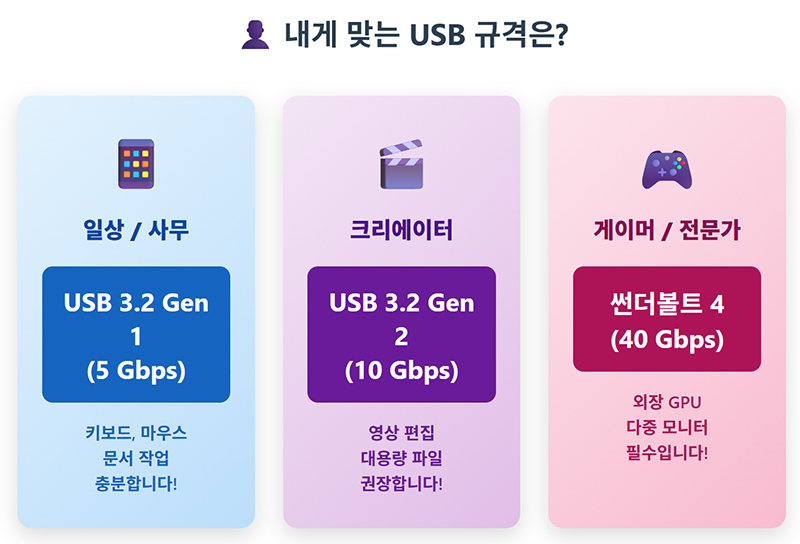
용도에 맞춰 선택하면 돈 아끼고 만족도 높아집니다.
일상 및 사무 업무
키보드랑 마우스 연결하고 스마트폰 충전하고 가끔 USB 메모리로 문서 옮기는 정도라면요?
FHD나 QHD 모니터 하나 쓴다면요? USB 3.2 Gen 1(5Gbps)로 충분합니다. 단순 충전이나 주변기기 연결만 한다면 USB 2.0도 괜찮아요. 비싼 썬더볼트 4 노트북 살 필요 없습니다.
콘텐츠 크리에이터와 개발자
4K/8K 영상이나 RAW 사진 같은 대용량 파일을 외장 NVMe SSD로 자주 옮기시나요? 4K나 5K 모니터 쓰시나요? 최소 USB 3.2 Gen 2(10Gbps) 권합니다.
외장 SSD 진짜 성능 끌어내려면 USB 3.2 Gen 2×2(20Gbps)나 USB4/썬더볼트 4(40Gbps)가 이상적입니다. 듀얼 4K 모니터 안정적으로 쓰고 싶으면 썬더볼트 4가 확실해요.
게이머와 전문가
외장 그래픽카드(eGPU) 연결하거나 여러 고주사율 모니터 쓰시나요? 케이블 하나로 모든 주변기기 연결하는 복잡한 도킹 환경 원하시나요?
답은 썬더볼트 4입니다. eGPU 성능 제대로 뽑으려면 40Gbps 최대 대역폭이랑 32Gbps PCIe 터널링이 필수거든요.
다중 고성능 모니터 지원 능력도 탁월하고요. 고품질 썬더볼트 4 도킹 스테이션은 생산성을 위한 현명한 투자입니다.
허브와 도킹 스테이션의 함정
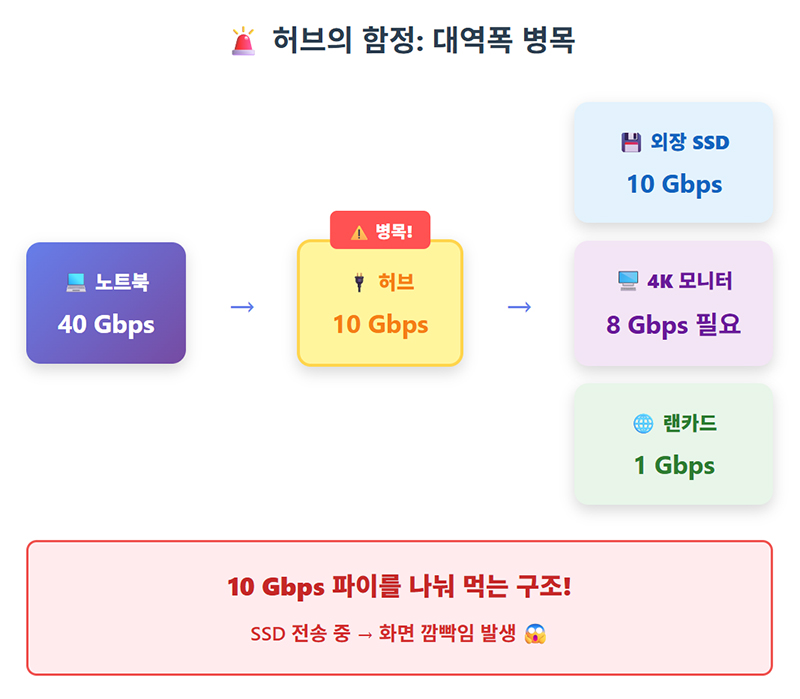
노트북 포트 부족해서 USB-C 허브나 독 사려고요? 조심하세요.
허브는 구조상 병목 현상 일으킵니다. 허브에 연결한 모든 장치(외장하드, 모니터, 랜카드 등)가 허브랑 컴퓨터 잇는 케이블 하나의 대역폭을 나눠 씁니다.
40Gbps 썬더볼트 노트북에 10Gbps 싸구려 허브 연결하고 10Gbps 외장 SSD랑 4K 모니터 동시에 쓰면요? SSD로 파일 옮길 때 화면 깜빡이거나 속도 뚝 떨어집니다. 10Gbps 파이를 SSD랑 모니터가 서로 차지하려고 싸우기 때문이죠.
허브 고를 땐 이것들 확인하세요.
업스트림 대역폭
허브가 컴퓨터랑 연결되는 케이블 대역폭이 제일 중요합니다. 고성능 주변기기 여러 개 동시에 쓰려면 컴퓨터 포트랑 허브 대역폭 맞추세요.
40Gbps 썬더볼트 포트엔 40Gbps 썬더볼트 독 쓰는 게 안정적입니다.
포트 구성
HDMI, DisplayPort, SD카드 리더, 이더넷 등 꼭 필요한 포트 있는지 확인하세요.
PD 패스스루 충전
허브로 노트북 충전하려면 PD 패스루 용량 봐야 합니다. 100W PD 입력 허브라도 허브 자체가 15W 쓰고 노트북엔 85W만 전달하는 경우 많아요. 고사양 노트북엔 이 차이가 큽니다.
비디오 출력
지원 해상도랑 주사율 확인하세요. 저가 허브는 4K에서 30Hz만 지원하는 경우 많습니다. 동영상이나 게임은 물론 마우스 커서조차 끊겨 보여요. 부드러운 화면 원하면 최소 4K60Hz 제품 고르세요.
아래는 함께 읽어보면 좋을 포스팅입니다.

마치며
USB-C는 모양일 뿐 성능을 보증하지 않습니다.
제품 사양서의 구체적 규격을 확인하는 게 핵심입니다. 썬더볼트 4는 보증된 최고 사양 USB4라는 점 기억하세요.
외장 GPU나 다중 모니터 같은 고성능이 필요하면 썬더볼트 로고를 선택하시면 됩니다. 그리고 컴퓨터와 케이블과 주변기기 모두가 같은 속도를 지원해야 최고 성능이 나옵니다.
USB4 v2.0과 썬더볼트 5가 약속하는 240W 전력과 80Gbps 속도의 미래는 이미 시작됐습니다. 이 가이드가 여러분의 현명한 선택에 도움이 되길 바랍니다.